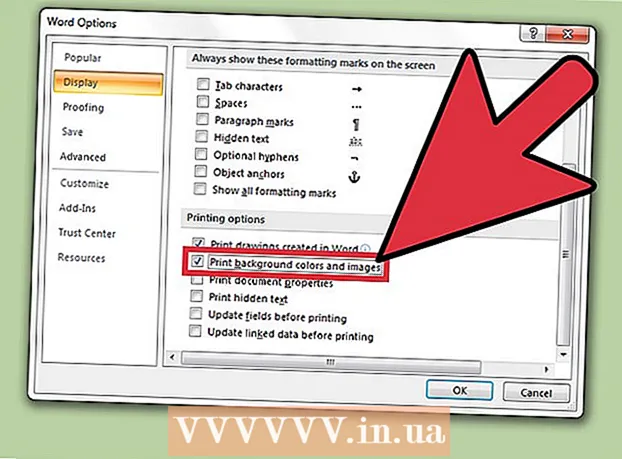লেখক:
Sara Rhodes
সৃষ্টির তারিখ:
14 ফেব্রুয়ারি. 2021
আপডেটের তারিখ:
1 জুলাই 2024
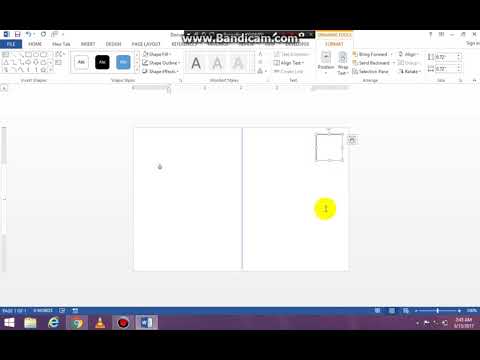
কন্টেন্ট
- ধাপ
- 3 এর মধ্যে 1 পদ্ধতি: স্টিকার বৈশিষ্ট্য ব্যবহার করা
- 3 এর মধ্যে পদ্ধতি 2: টেমপ্লেট ব্যবহার করা
- পদ্ধতি 3 এর 3: জমা দেওয়ার জন্য পোস্টকার্ড প্রস্তুত করা
- পরামর্শ
পোস্টকার্ড বিভিন্ন উদ্দেশ্যে ব্যবহার করা হয়, যেমন বন্ধুদের অভিনন্দন জানানো বা কোনো পণ্যের প্রচার করা। আপনি দ্রুত মাইক্রোসফট ওয়ার্ডে আপনার নিজের পোস্টকার্ড তৈরি করতে পারেন। ওয়ার্ডে পোস্টকার্ড তৈরির অনেক উপায় আছে, কিন্তু সবচেয়ে সহজ হল স্টিকার ফিচার বা টেমপ্লেট ব্যবহার করা।
ধাপ
3 এর মধ্যে 1 পদ্ধতি: স্টিকার বৈশিষ্ট্য ব্যবহার করা
 1 একটি নতুন টেক্সট ডকুমেন্ট তৈরি করুন এবং এতে কাঙ্ক্ষিত ছবি োকান। এটি করার জন্য, একটি ফাঁকা শীটে ডান ক্লিক করুন এবং মেনু থেকে "আটকান" নির্বাচন করুন। এটি নির্বাচন করতে ছবিতে ক্লিক করুন। ছবির মাত্রাগুলি একটি আদর্শ পোস্টকার্ড (148x105 মিমি) এর মাত্রার সাথে মেলে না।
1 একটি নতুন টেক্সট ডকুমেন্ট তৈরি করুন এবং এতে কাঙ্ক্ষিত ছবি োকান। এটি করার জন্য, একটি ফাঁকা শীটে ডান ক্লিক করুন এবং মেনু থেকে "আটকান" নির্বাচন করুন। এটি নির্বাচন করতে ছবিতে ক্লিক করুন। ছবির মাত্রাগুলি একটি আদর্শ পোস্টকার্ড (148x105 মিমি) এর মাত্রার সাথে মেলে না।  2 মেইলিংস ট্যাবে যান। এটি ওয়ার্ডের সমস্ত সাম্প্রতিক সংস্করণ (2007, 2010, 2013) এর রেফারেন্স এবং পর্যালোচনা ট্যাবের মধ্যে বসে। "স্টিকার" এ ক্লিক করুন। এই বোতামটি টুলবারের বাম দিকে (এনভেলপস বোতামের পাশে) অবস্থিত।
2 মেইলিংস ট্যাবে যান। এটি ওয়ার্ডের সমস্ত সাম্প্রতিক সংস্করণ (2007, 2010, 2013) এর রেফারেন্স এবং পর্যালোচনা ট্যাবের মধ্যে বসে। "স্টিকার" এ ক্লিক করুন। এই বোতামটি টুলবারের বাম দিকে (এনভেলপস বোতামের পাশে) অবস্থিত।  3 বিকল্পগুলিতে ক্লিক করুন। খোলা "খাম এবং লেবেল" উইন্ডোতে, "বিকল্প" (উইন্ডোর নীচের ডান অংশে) ক্লিক করুন। লেবেল অপশন উইন্ডো খোলে।
3 বিকল্পগুলিতে ক্লিক করুন। খোলা "খাম এবং লেবেল" উইন্ডোতে, "বিকল্প" (উইন্ডোর নীচের ডান অংশে) ক্লিক করুন। লেবেল অপশন উইন্ডো খোলে।  4 টাইপ মেনু থেকে, পোস্টকার্ড নির্বাচন করুন। লেবেল প্রদানকারী মেনু থেকে মাইক্রোসফট নির্বাচন করুন। "ঠিক আছে" (নীচের ডান কোণে) ক্লিক করুন।
4 টাইপ মেনু থেকে, পোস্টকার্ড নির্বাচন করুন। লেবেল প্রদানকারী মেনু থেকে মাইক্রোসফট নির্বাচন করুন। "ঠিক আছে" (নীচের ডান কোণে) ক্লিক করুন। - আপনি যদি ফাঁকা কার্ড কিনে থাকেন, তাহলে নির্মাতা একটি কাস্টম টেমপ্লেট ব্যবহার করার পরামর্শ দেন কিনা তা পরীক্ষা করে দেখুন। প্রস্তুতকারকের নাম লেবেল সরবরাহকারী মেনুতে তালিকাভুক্ত এবং টেমপ্লেটটি সংশ্লিষ্ট পণ্য সংখ্যার সাথে লেবেলযুক্ত।
 5 Create এ ক্লিক করুন। পৃষ্ঠাটি নির্বাচিত চিত্রের চারটি কপি প্রদর্শন করে। চারটি বিভাগের প্রত্যেকটি একটি পৃথক পোস্টকার্ডের সামনে প্রতিনিধিত্ব করে। আপনি বিভাগটির মধ্যে চিত্রের আকার পরিবর্তন এবং স্থানান্তর করতে পারেন এবং পাঠ্য যোগ করতে পারেন। প্রয়োজনীয় পরিবর্তন করার পরে, নথি সংরক্ষণ করুন।
5 Create এ ক্লিক করুন। পৃষ্ঠাটি নির্বাচিত চিত্রের চারটি কপি প্রদর্শন করে। চারটি বিভাগের প্রত্যেকটি একটি পৃথক পোস্টকার্ডের সামনে প্রতিনিধিত্ব করে। আপনি বিভাগটির মধ্যে চিত্রের আকার পরিবর্তন এবং স্থানান্তর করতে পারেন এবং পাঠ্য যোগ করতে পারেন। প্রয়োজনীয় পরিবর্তন করার পরে, নথি সংরক্ষণ করুন।
3 এর মধ্যে পদ্ধতি 2: টেমপ্লেট ব্যবহার করা
 1 একটি নতুন ওয়ার্ড ডকুমেন্ট তৈরি করুন। একটি ফাঁকা নথির পরিবর্তে, আপনি একটি প্রস্তুত টেমপ্লেট নিয়ে কাজ করবেন।
1 একটি নতুন ওয়ার্ড ডকুমেন্ট তৈরি করুন। একটি ফাঁকা নথির পরিবর্তে, আপনি একটি প্রস্তুত টেমপ্লেট নিয়ে কাজ করবেন। - ওয়ার্ড 2007 এ, অফিস বোতামে ক্লিক করুন (পর্দার উপরের বাম কোণে) এবং নতুন নির্বাচন করুন।
- ওয়ার্ড 2010 এবং 2013 এ, ফাইল -> নতুন ক্লিক করুন।
 2 আপনি চান পোস্টকার্ড টেমপ্লেট খুঁজুন। কয়েক ডজন রেডিমেড পোস্টকার্ড টেমপ্লেট রয়েছে। আপনার প্রয়োজনীয়তা অনুসারে একটি টেমপ্লেট চয়ন করুন।
2 আপনি চান পোস্টকার্ড টেমপ্লেট খুঁজুন। কয়েক ডজন রেডিমেড পোস্টকার্ড টেমপ্লেট রয়েছে। আপনার প্রয়োজনীয়তা অনুসারে একটি টেমপ্লেট চয়ন করুন। - ওয়ার্ড 2007 এ, নতুন ডকুমেন্ট অনুসন্ধান বাক্সে, পোস্টকার্ড, পোস্টকার্ড, বা পোস্টকার্ড টাইপ করুন (উদ্ধৃতি ছাড়া); সার্চ বারটি জানালার শীর্ষে। পোস্টকার্ড টেমপ্লেট লোড করা হবে।
- ওয়ার্ড 2010 এবং 2013 পোস্টকার্ড টেমপ্লেটগুলির জন্য একটি নিবেদিত বিভাগ রয়েছে। "কার্ড" -> "পোস্টকার্ড" এ ক্লিক করুন।
- আপনি যদি ফাঁকা কার্ড কিনে থাকেন, সেগুলির প্রস্তুতকারকের সন্ধান করুন। আপনি যদি আগে থেকে ইনস্টল করা টেমপ্লেট খুঁজে না পান, পোস্টকার্ড প্রস্তুতকারকের ওয়েবসাইট থেকে এটি ডাউনলোড করুন।
 3 পোস্টকার্ড সম্পাদনা করুন। অনেকগুলি টেমপ্লেট সম্পাদনা করা যায় কারণ প্রতিটি ছবি এবং পাঠ্য বাক্স একটি পৃথক বস্তু। বস্তু সরানো এবং মুছে ফেলা যায়। অন্য ছবি ertোকানোর জন্য, টেমপ্লেট ছবিতে ডান ক্লিক করুন এবং এটি প্রতিস্থাপন করুন। টেক্সট বক্সে ক্লিক করে লেখা পরিবর্তন করুন। আপনি ফন্ট টুলবার ব্যবহার করে ফন্টের শৈলী, আকার এবং রঙ পরিবর্তন করতে পারেন (যেমন একটি নিয়মিত শব্দ নথির মতো)। প্রয়োজনীয় পরিবর্তন করার পরে, নথি সংরক্ষণ করুন।
3 পোস্টকার্ড সম্পাদনা করুন। অনেকগুলি টেমপ্লেট সম্পাদনা করা যায় কারণ প্রতিটি ছবি এবং পাঠ্য বাক্স একটি পৃথক বস্তু। বস্তু সরানো এবং মুছে ফেলা যায়। অন্য ছবি ertোকানোর জন্য, টেমপ্লেট ছবিতে ডান ক্লিক করুন এবং এটি প্রতিস্থাপন করুন। টেক্সট বক্সে ক্লিক করে লেখা পরিবর্তন করুন। আপনি ফন্ট টুলবার ব্যবহার করে ফন্টের শৈলী, আকার এবং রঙ পরিবর্তন করতে পারেন (যেমন একটি নিয়মিত শব্দ নথির মতো)। প্রয়োজনীয় পরিবর্তন করার পরে, নথি সংরক্ষণ করুন।
পদ্ধতি 3 এর 3: জমা দেওয়ার জন্য পোস্টকার্ড প্রস্তুত করা
 1 পোস্টকার্ড প্রিন্ট করুন। নিশ্চিত করুন যে প্রিন্টার মোটা কাগজে মুদ্রণ সমর্থন করে। প্রিন্টার ট্রেতে হেভিওয়েট পেপার (বা ফাঁকা পোস্টকার্ড) রাখুন। প্রয়োজনীয় সংখ্যক পোস্টকার্ড প্রিন্ট করুন।
1 পোস্টকার্ড প্রিন্ট করুন। নিশ্চিত করুন যে প্রিন্টার মোটা কাগজে মুদ্রণ সমর্থন করে। প্রিন্টার ট্রেতে হেভিওয়েট পেপার (বা ফাঁকা পোস্টকার্ড) রাখুন। প্রয়োজনীয় সংখ্যক পোস্টকার্ড প্রিন্ট করুন। - আপনি যদি পোস্টকার্ডের উভয় পাশে মুদ্রণ করতে যাচ্ছেন, তাহলে প্রথমে সামনের দিকটি মুদ্রণ করুন। তারপর প্রিন্টার ট্রেতে প্রিন্ট করা পোস্টকার্ড রাখুন এবং পিছনে প্রিন্ট করুন। যদি আপনি নিশ্চিত না হন যে কীভাবে পিছনের দিকটি মুদ্রণ করার জন্য কাগজটি সঠিকভাবে রাখা যায়, একটি নিয়মিত কাগজের শীট নিন এবং একটি পরীক্ষার পৃষ্ঠা মুদ্রণ করুন।
 2 প্রতিটি পোস্টকার্ড কেটে ফেলুন। কার্ডের চারপাশে সাদা মার্জিন থাকলে এটি করুন। একবারে বেশ কয়েকটি পোস্টকার্ড কাটার জন্য, একটি কাগজের গিলোটিন ব্যবহার করুন (যদি আপনার অবশ্যই থাকে)।আপনার যদি গিলোটিন না থাকে তবে প্রতিটি কার্ড কেটে কাঁচি ব্যবহার করুন। কিছু ফাঁকা কার্ড ছিদ্র করে বিক্রি করা হয়, তাই এই ক্ষেত্রে, আপনার প্রয়োজন নেই এমন মার্জিনগুলি ছিঁড়ে ফেলুন।
2 প্রতিটি পোস্টকার্ড কেটে ফেলুন। কার্ডের চারপাশে সাদা মার্জিন থাকলে এটি করুন। একবারে বেশ কয়েকটি পোস্টকার্ড কাটার জন্য, একটি কাগজের গিলোটিন ব্যবহার করুন (যদি আপনার অবশ্যই থাকে)।আপনার যদি গিলোটিন না থাকে তবে প্রতিটি কার্ড কেটে কাঁচি ব্যবহার করুন। কিছু ফাঁকা কার্ড ছিদ্র করে বিক্রি করা হয়, তাই এই ক্ষেত্রে, আপনার প্রয়োজন নেই এমন মার্জিনগুলি ছিঁড়ে ফেলুন।  3 শিপিংয়ের জন্য পোস্টকার্ড প্রস্তুত করুন। যদি আপনার ওয়ার্ড ডকুমেন্টে প্রাপকের ঠিকানা অন্তর্ভুক্ত না থাকে তবে সেগুলি লিখুন। আপনি যে কোনও খালি জায়গায় একটি বার্তা লিখতে পারেন। উপরের ডান কোণে, একটি ডাকটিকিট (প্রাপকের ঠিকানার উপরে) আটকে দিন। কার্ডটি এখন পাঠানোর জন্য প্রস্তুত।
3 শিপিংয়ের জন্য পোস্টকার্ড প্রস্তুত করুন। যদি আপনার ওয়ার্ড ডকুমেন্টে প্রাপকের ঠিকানা অন্তর্ভুক্ত না থাকে তবে সেগুলি লিখুন। আপনি যে কোনও খালি জায়গায় একটি বার্তা লিখতে পারেন। উপরের ডান কোণে, একটি ডাকটিকিট (প্রাপকের ঠিকানার উপরে) আটকে দিন। কার্ডটি এখন পাঠানোর জন্য প্রস্তুত।
পরামর্শ
- পোস্টকার্ডটি স্ট্যান্ডার্ড 148 x 105 মিমি থেকে বড় করা যায়)। রাশিয়ান পোস্ট 140 x 90 মিমি থেকে 235 x 120 মিমি পর্যন্ত গ্রহণযোগ্য পোস্টকার্ড আকার বিবেচনা করে। পোস্টকার্ডের সর্বোচ্চ ওজন 20 গ্রাম; আরো ওজনের জন্য আপনাকে অতিরিক্ত মূল্য দিতে হবে।
- যদি আপনার প্রিন্টার না থাকে বা এটি মোটা কাগজে মুদ্রণ সমর্থন করে না, তাহলে আপনার ওয়ার্ড ডকুমেন্ট পিডিএফ ফরম্যাটে সেভ করুন এবং মিনি প্রিন্টারে প্রিন্ট করুন। এই প্রিন্টারে কাগজের কাটার রয়েছে, যা আপনার অনেক পোস্টকার্ডের প্রয়োজন হলে জিনিসগুলিকে সহজ করে তুলবে।